Memulai ulang Google Chrome sering kali mengatasi kebocoran memori, macet, atau tab mogok. Baik Anda menggunakan Windows, macOS, Android, iOS, atau Chromebook, Chrome menyertakan beberapa metode cepat untuk memulai ulang dengan aman-tanpa kehilangan tab atau setelan yang terbuka.
1) Mulai ulang Chrome secara instan menggunakan bilah alamat
Salah satu cara cepat untuk memulai ulang Chrome adalah dengan menggunakan bilah alamat. Cukup tempelkan perintah chrome://restart, tekan Enter, dan browser Anda akan dimulai ulang, memulihkan semua tab sebelumnya.

Opsi lainnya adalah membuat bookmark mulai ulang untuk akses cepat. Untuk melakukan ini, klik kanan bilah bookmark dan pilih Tambahkan halaman. Beri nama Restart Chrome dan masukkan chrome://restart sebagai URL dan simpan.

Terakhir, klik bookmark ini kapan saja untuk memulai ulang browser secara instan.
2) Secara manual memulai ulang Chrome di Windows dan Mac
Klik menu tiga titik di sudut kanan atas dan pilih Keluar di Windows atau Keluar dari Google Chrome di Mac. Selanjutnya, buka kembali Chrome dari desktop, taskbar, atau dok Anda.
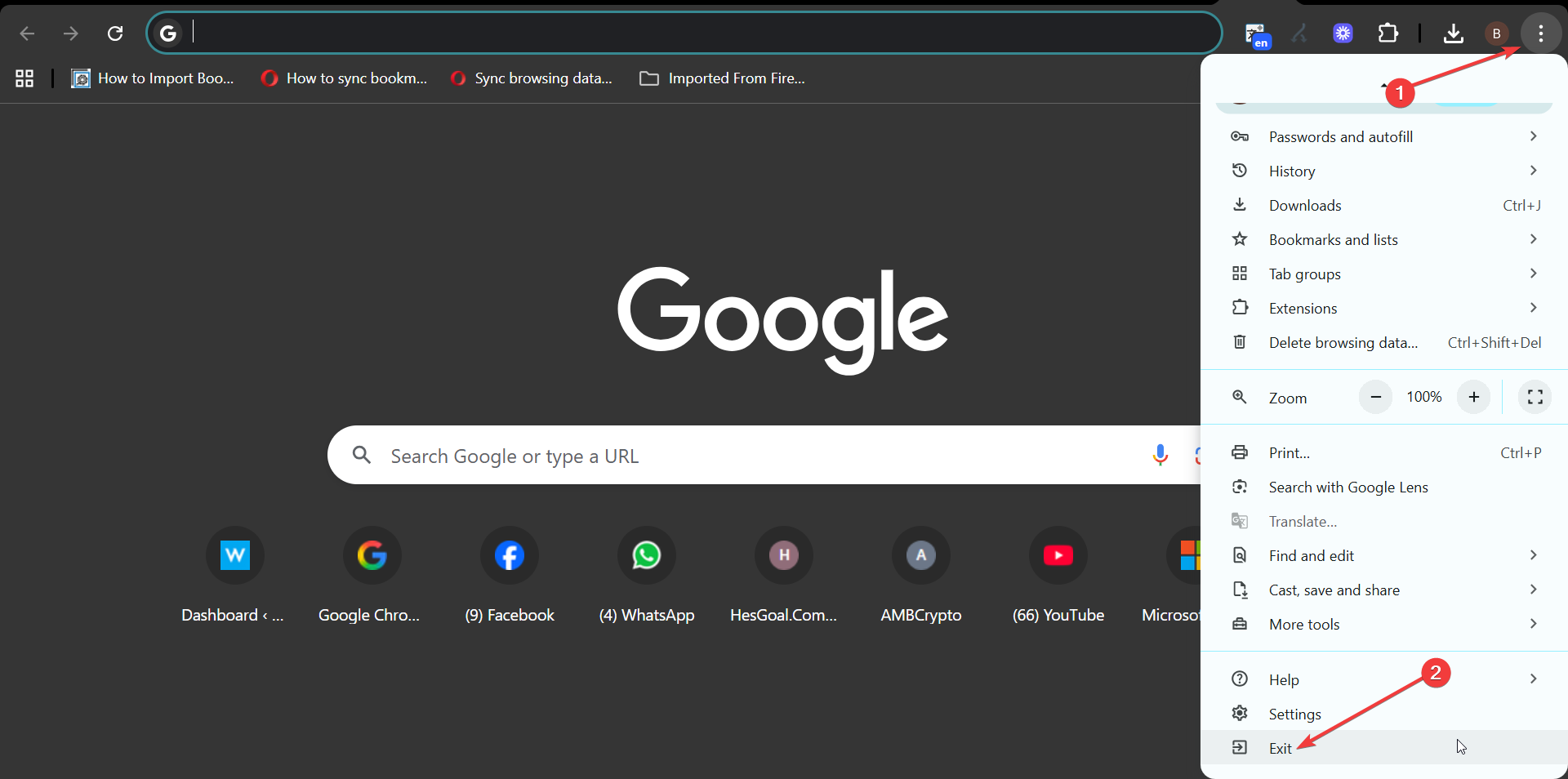
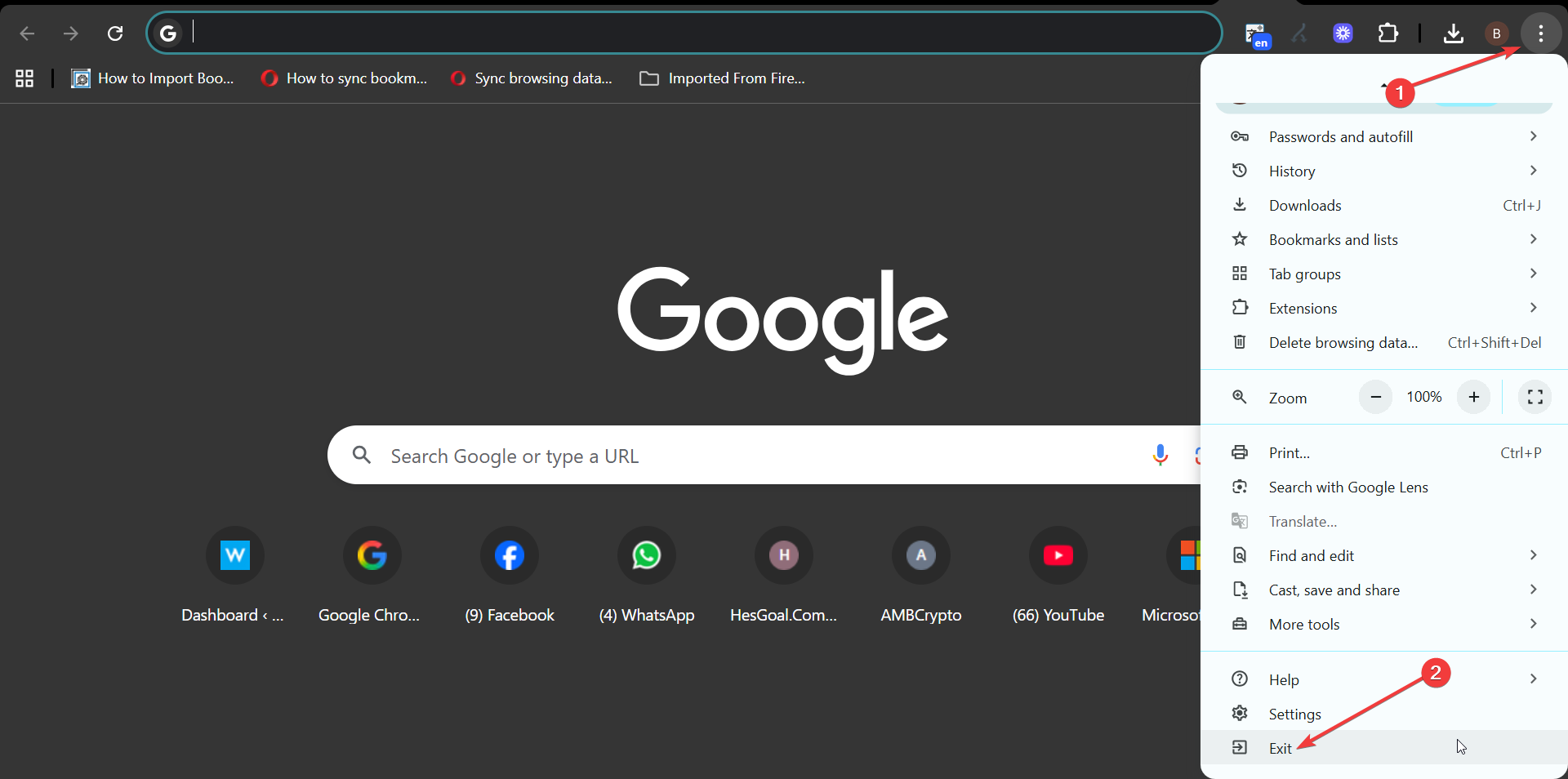
Dengan metode manual ini, Chrome menghapus sesi aktif, yang membantu saat Anda ingin mengosongkan memori sistem sebelum memulai ulang.
Opsi lainnya adalah mengakhiri Chrome dengan Pengelola Tugas atau Monitor Aktivitas. Di Windows, tekan Ctrl + Shift + Esc untuk membuka Pengelola Tugas. Selanjutnya, klik kanan semua proses terkait Chrome dan pilih Akhiri tugas.
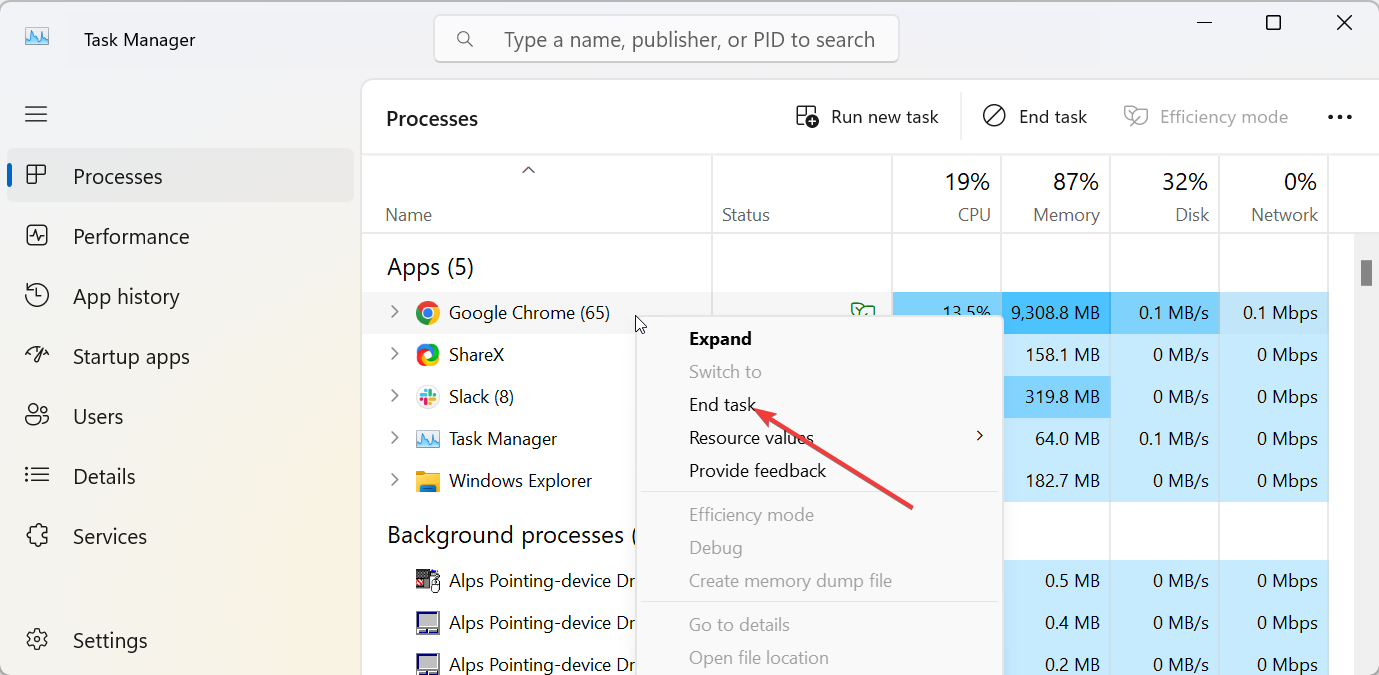
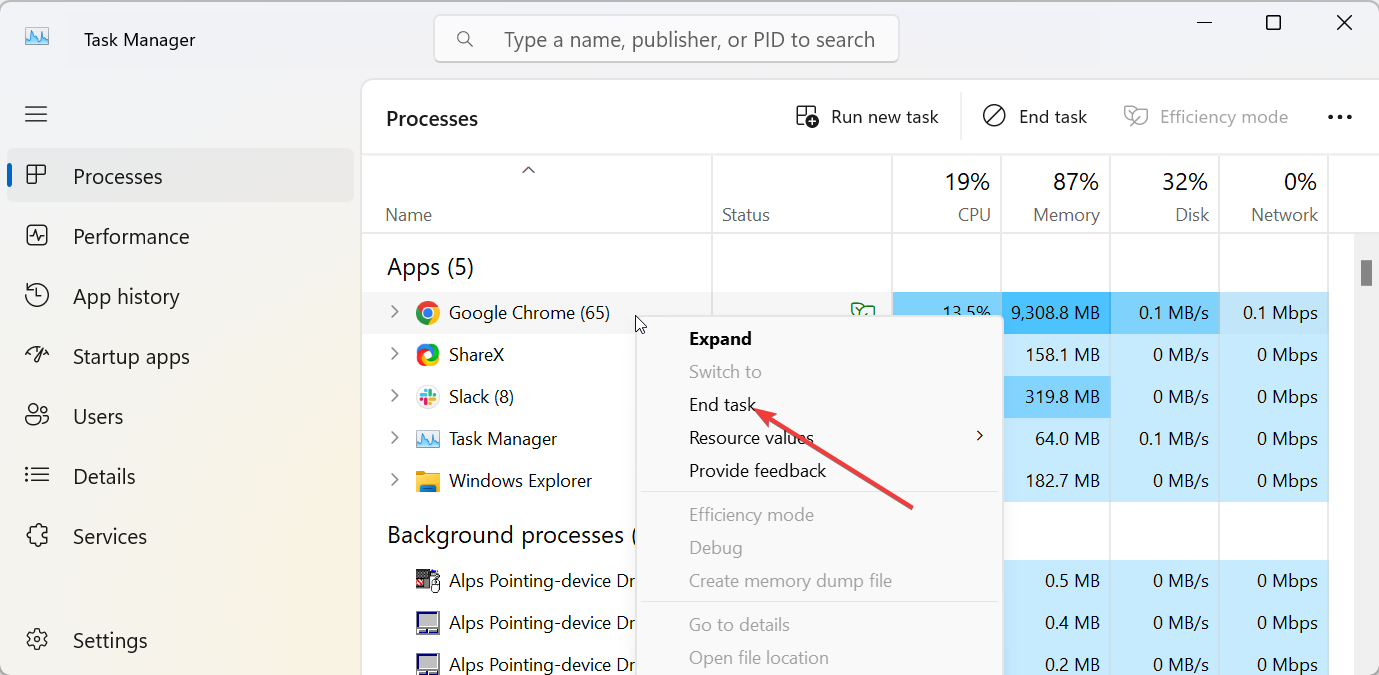
Di Mac, buka Monitor Aktivitas dari Aplikasi → Utilitas, akhiri semua proses Chrome, dan luncurkan kembali Chrome. Ini akan menutup paksa Chrome, yang membantu saat Chrome macet atau tidak responsif.
3) Mulai ulang Chrome di perangkat seluler
Di Android, geser ke atas dari bawah layar untuk melihat aplikasi terbaru. Selanjutnya, geser Chrome dari layar untuk menutupnya. Sekarang, ketuk lagi ikon Chrome untuk membukanya kembali.
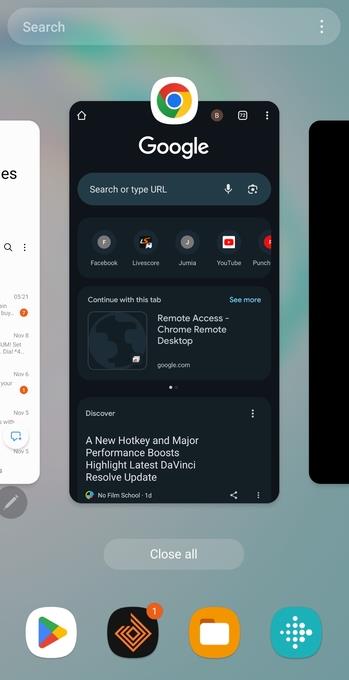
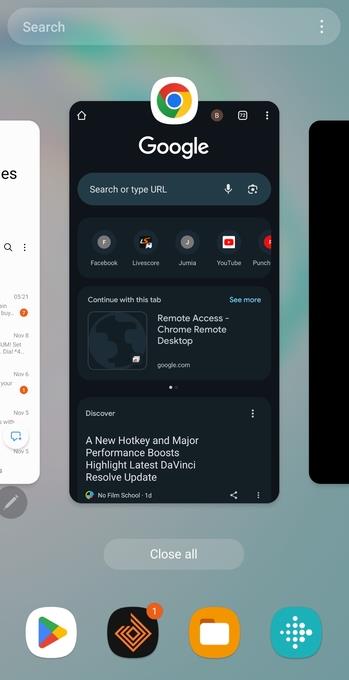
Ini menghapus memori sementara dan menyegarkan sesi penjelajahan Anda tanpa kehilangan tab, selama Sinkronisasi diaktifkan.
Di iPhone dan iPad, geser ke atas dari bawah untuk membuka Pengalih Aplikasi. Lalu, geser Chrome dari layar untuk menutupnya. Terakhir, ketuk Chrome lagi untuk meluncurkan kembali browser.
4) Mulai ulang Chrome di Chromebook
Tekan Ctrl + Shift + Q dua kali untuk keluar dan masuk kembali untuk memulai ulang Chrome secara otomatis. Tindakan ini menyegarkan mesin browser Chrome dan menghapus data sementara yang dapat menyebabkan pelambatan.
5) Mulai ulang Chrome tanpa kehilangan tab atau data
Klik tiga titik vertikal di sudut kanan atas dan pilih Setelan untuk mengakses Setelan Chrome. Selanjutnya, klik Saat memulai di panel kiri dan pilih Lanjutkan dari bagian terakhir yang Anda tinggalkan. Terakhir, mulai ulang Chrome untuk mengonfirmasi bahwa tab dipulihkan dengan benar.
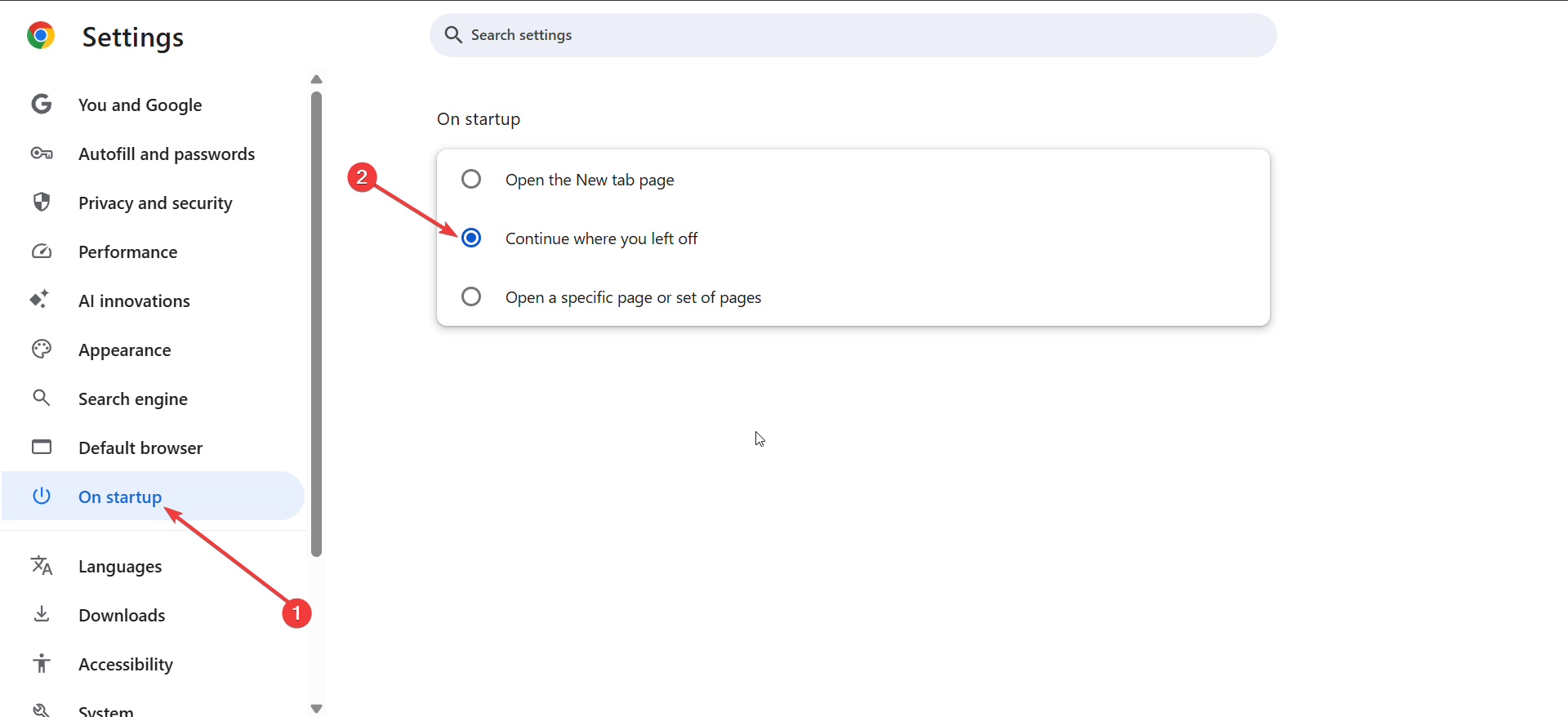
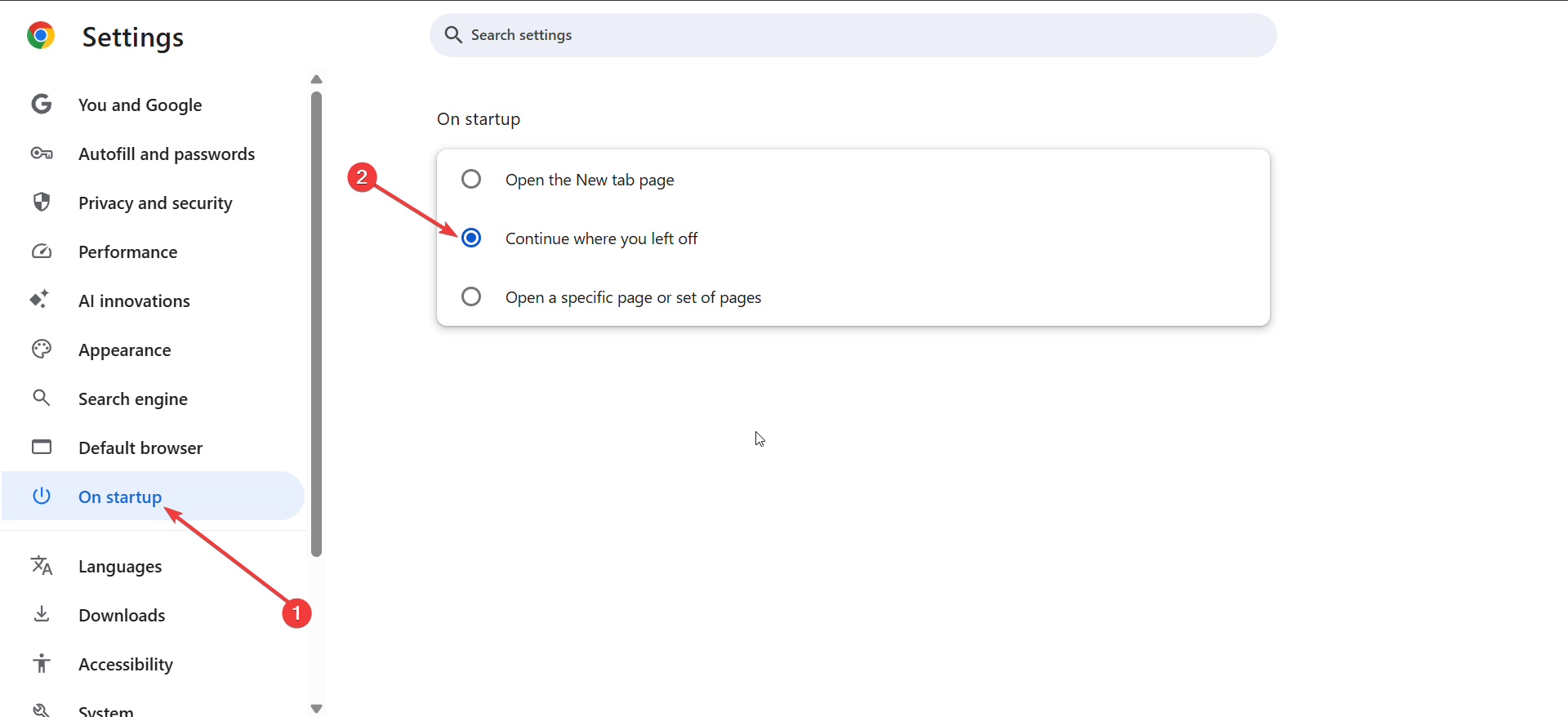
Setelan ini memastikan bahwa setelah memulai ulang-manual atau otomatis-tab Anda dibuka kembali persis seperti sebelumnya.
6) Pemecahan masalah saat Chrome tidak dapat dimulai ulang
Hapus cache dan file sementara: Cache rusak data dapat memblokir permulaan Chrome. Buka Pengaturan → Privasi dan Keamanan → Hapus data penelusuran dan hapus file cache. Nonaktifkan ekstensi yang bermasalah: Ekstensi dapat mengganggu proses memulai ulang Chrome. Kunjungi chrome://extensions, nonaktifkan pemasangan terkini, dan coba lagi. Periksa pembaruan Chrome: Pembaruan yang tertunda mungkin perlu dimulai ulang. Buka Bantuan → Tentang Google Chrome untuk memeriksa dan menerapkan pembaruan yang tersedia.
Tips cepat untuk memulai ulang dengan lebih lancar
Tandai sesi aktif Anda sebelum memulai ulang. Tetap aktifkan Sinkronisasi Chrome untuk memulihkan data secara instan. Nyalakan ulang perangkat Anda sesekali untuk meningkatkan stabilitas.
FAQ
Apakah memulai ulang Chrome akan menghapus data saya? Tidak. Chrome menyimpan data penjelajahan, riwayat, dan sandi Anda melalui Sinkronisasi atau penyimpanan sesi lokal.
Mengapa “chrome://restart”tidak berfungsi? Pastikan Anda mengetiknya dengan benar di bilah alamat. Jika masih tidak berhasil, coba nonaktifkan ekstensi atau jalankan Chrome tanpa batasan penyamaran.
Apakah memulai ulang Chrome akan menghapus cookie? Tidak. Memulai ulang hanya akan memuat ulang sesi browser Anda; cookie tetap tersimpan kecuali dihapus secara manual.
Ringkasan
Ketik chrome://restart untuk memulai ulang secara instan. Simpan bookmark restart untuk akses cepat. Gunakan menu atau Task Manager untuk menutup Chrome secara manual. Mulai ulang melalui pengalih aplikasi seluler di Android atau iOS. Aktifkan pemulihan sesi untuk menjaga keamanan tab Anda. Perbarui Chrome jika masalah mulai ulang masih terjadi.
Kesimpulan
Memulai ulang Google Chrome adalah cara cepat untuk mengatasi masalah umum browser. Baik Anda menggunakan perintah bilah alamat, bookmark sekali klik, atau memulai ulang secara manual, diperlukan beberapa detik untuk menyegarkan kinerja dan memulihkan stabilitas. Memulai ulang secara rutin membuat Chrome tetap berjalan cepat dan bebas kesalahan.
